Стильные кнопки являются привлекательным и функциональным элементом дизайна веб-сайтов. Они помогают привлечь внимание пользователей и сделать интерфейс более интерактивным. Создать уникальную и стильную кнопку можно с использованием CSS (Cascading Style Sheets), которое позволяет добавлять различные стили и эффекты к элементам HTML.
Для создания стильной кнопки с помощью CSS, необходимо определить стили для таких свойств, как цвет фона, цвет шрифта, размеры, рамка, тень и т.д. Существует множество способов стилизации кнопок с использованием CSS, от простых прямоугольных кнопок до более сложных с эффектами hover или анимацией.
На практике, создание стильных кнопок с помощью CSS является достаточно простым и эффективным способом улучшить внешний вид вашего веб-сайта и повысить его пользовательский опыт. Далее мы рассмотрим примеры кода CSS, позволяющие создавать разнообразные стильные кнопки, которые будут выделять ваш сайт среди других.
Шаги для создания стильной кнопки

1. Создайте элемент кнопки с помощью тега <button>.
2. Примените стили к кнопке, используя CSS. Например, задайте цвет фона, цвет текста, паддинг, рамку и тень.
3. Добавьте эффекты при наведении, такие как изменение цвета фона или размера кнопки с помощью псевдокласса :hover.
4. Позаботьтесь о доступности кнопки для пользователей с ограниченными возможностями, добавив соответствующие атрибуты, такие как tabindex и aria-label.
5. Проверьте, как кнопка отображается на разных устройствах и в различных браузерах для обеспечения ее корректной работы и стильного внешнего вида.
Определение стилей кнопки

Для создания стильной кнопки с помощью CSS необходимо определить стили, которые будут применяться к элементу кнопки. Для этого можно использовать свойства CSS, такие как цвет фона, цвет текста, размер шрифта, отступы и рамки.
| Свойство | Описание |
|---|---|
| background-color | Задает цвет фона кнопки |
| color | Задает цвет текста кнопки |
| font-size | Задает размер шрифта текста кнопки |
| padding | Задает отступы внутри кнопки |
| border | Задает рамку кнопки |
Настройка размера и формы
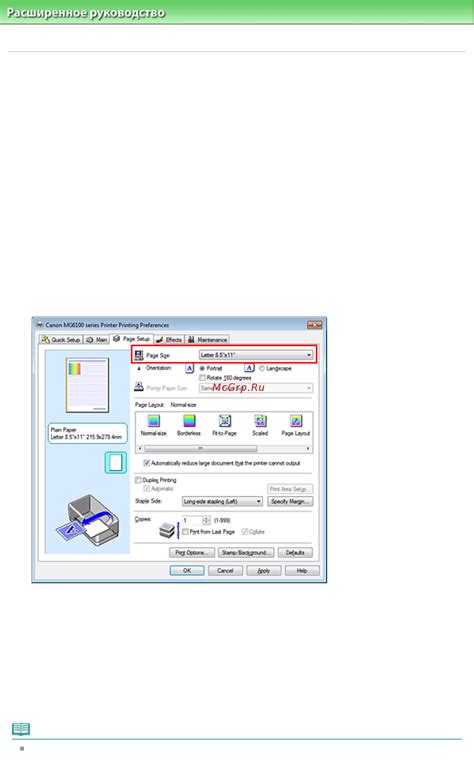
Чтобы создать стильную кнопку, необходимо правильно настроить ее размер и форму. Для этого можно использовать свойства CSS, такие как width (ширина), height (высота), border-radius (радиус скругления углов).
| Свойство | Описание |
| width | Устанавливает ширину кнопки. Например, можно задать значение в пикселях или процентах. |
| height | Определяет высоту кнопки. Можно задать также в пикселях или процентах. |
| border-radius | Это свойство позволяет сделать скругленные углы кнопки. Значение указывается в пикселях. |
Установка цвета фона
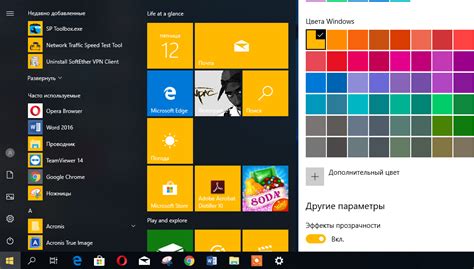
Чтобы установить цвет фона для кнопки, воспользуйтесь свойством background-color в CSS. Это свойство позволяет задать цвет фона элемента.
Пример:
- Создайте класс для кнопки:
.my-button. - Примените свойство background-color и укажите цвет, например:
background-color: #3498db;. Здесь #3498db - это HEX код цвета. - Присвойте созданный класс кнопке:
<button class="my-button">Нажми меня</button>.
Таким образом, задав цвет фона с помощью свойства background-color, вы сможете стилизовать кнопку в соответствии с вашим дизайном.
Контур и тени для кнопки

Для того чтобы кнопка выглядела стильно и привлекательно, можно добавить контур и тени.
Контур улучшит общий вид кнопки, выделив ее от фона страницы. Тень создаст объемный эффект и добавит глубину.
- Для контура можно использовать свойство outline. Например:
outline: 2px solid #333;задаст контур толщиной 2 пикселя и цвета #333. - Для создания тени используйте свойство box-shadow. Например:
box-shadow: 2px 2px 5px rgba(0, 0, 0, 0.2);- добавит тень смещением по горизонтали на 2px, по вертикали на 2px, радиусом размытия 5px и прозрачностью 0.2.
Добавление текста на кнопку
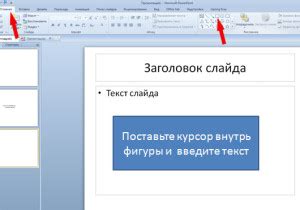
Чтобы добавить текст на кнопку, достаточно использовать тег <button> и вписать нужный текст между открывающим и закрывающим тегами. Например:
<button>Нажми меня!</button>
В результате на кнопке будет отображен текст "Нажми меня!". Также можно использовать атрибуты для изменения внешнего вида текста, например, style="font-weight: bold;" для установки жирного шрифта.
Эффекты наведения

Для того чтобы создать эффект при наведении курсора на кнопку, можно использовать псевдокласс :hover. Например, можно изменить цвет фона кнопки или добавить тень.
Пример:
HTML:
<button class="btn">Нажми меня</button>
CSS:
.btn:hover {
background-color: #f44336;
}
В данном примере при наведении курсора на кнопку, цвет фона будет изменен на красный (#f44336).
Применение кнопки на сайте
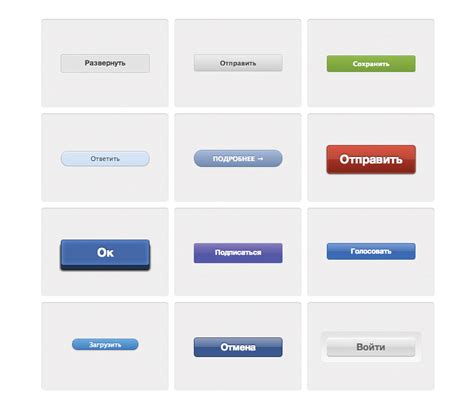
Правильное применение кнопки на сайте поможет улучшить навигацию, сделать интерфейс более интуитивно понятным и повысить пользовательский опыт. Важно подбирать цвет, размер, форму и стиль кнопки с учетом общего дизайна сайта, чтобы создать единый стиль и привлекательный вид.
Кроме того, кнопка должна быть доступной для пользователей на различных устройствах, поэтому важно уделять внимание адаптивности элемента и его отзывчивости на различные действия пользователя.
Вопрос-ответ

Как создать стильную кнопку с использованием CSS?
Для создания стильной кнопки с использованием CSS, сначала необходимо создать HTML-элемент кнопки, например, с помощью тега
Как изменить форму кнопки с помощью CSS?
Для изменения формы кнопки с помощью CSS можно использовать свойство border-radius, которое позволяет создавать скругленные углы у элемента. Например, чтобы сделать кнопку с закругленными углами, можно задать значение border-radius: 5px; в CSS. Таким образом, кнопка приобретет более мягкий вид.
Как создать анимированную кнопку с использованием CSS?
Для создания анимированной кнопки с использованием CSS можно использовать свойство transition или анимации keyframes. Например, чтобы добавить анимацию при наведении курсора на кнопку, можно задать transition: background-color 0.3s; в CSS, чтобы цвет фона кнопки плавно менялся при наведении. Также можно создать более сложные анимации с помощью keyframes, определяя последовательность изменений стилей.
Как создать выпадающую кнопку с использованием CSS?
Для создания выпадающей кнопки с использованием CSS, можно использовать комбинацию псевдоклассов и стилей. Например, можно сделать кнопку с выпадающим списком, задавая стили для :hover псевдокласса кнопки и для :hover состояния выпадающего списка. Таким образом, при наведении на кнопку будет появляться выпадающий список с дополнительными пунктами меню. Кроме того, можно использовать позиционирование и z-index для управления расположением выпадающего списка.



